A Ajuda da instalação do Autodesk Vault contém recomendações detalhadas para configurar sua instalação do Vault.
Uma configuração de múltiplos locais é recomendada para a maioria das equipes. O servidor do Vault é instalado em um sistema e o componente cliente do Vault é instalado em cada computador que precisa se comunicar com aquele servidor. O servidor armazena todas as cópias mestre de arquivos de dados, e os clientes podem acessar os arquivos armazenados no servidor. Para obter um melhor desempenho, é recomendado que ambos os armazenadores de arquivos compartilhem os metadados.
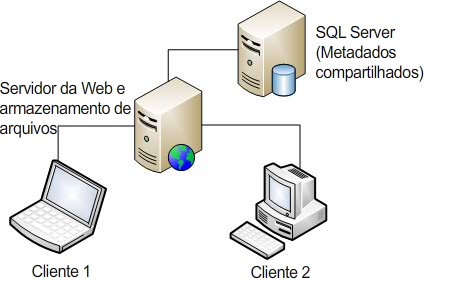
Arquitetura de um Vault de local único
Você tem flexibilidade neste modelo para escolher uma configuração que se adapte às suas necessidades, com base em critérios, como o número de usuários que precisam compartilhar dados, como os usuários são divididos em equipes de projeto e a quantidade de dados de projeto você espera que seus usuários venham a gerar.
Após o Vault estiver instalado, é possível decidir criar um único ou múltiplos Vaults no servidor. As permissões de usuário se aplicam à um único Vault, e não podem ser compartilhados através de Vaults. Para obter mais informações sobre a diferença entre uma configuração de Vault único e uma configuração de múltiplos Vaults, consulte a Ajuda do Autodesk Vault.
O recurso opcional de Vault em múltiplos locais está projetada para suportar grupos de trabalho geograficamente dispersos compartilhando Vaults. Uma única instância de SQL remoto gerencia múltiplos servidores, cada um com seu próprio armazenamento de arquivos, em diferentes locais do escritório. Dependendo de seu nível de permissões, todos os usuários pode ver todos os arquivos em todos os locais como se o sistema fosse um único banco de dados.
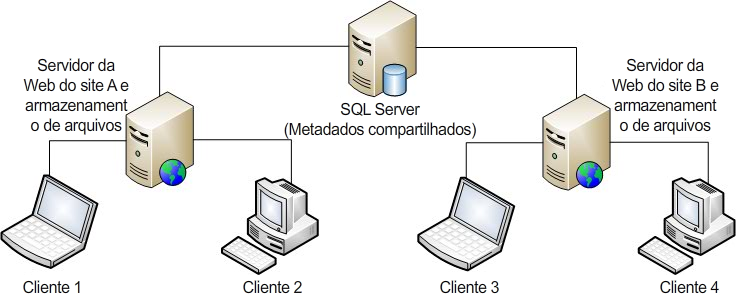
Arquitetura do Vault em múltiplos locais
Quando o usuário efetua o check-out de um arquivo armazenado em outro local, o sistema replica o arquivo no local do usuário. Contanto que o arquivo permaneça compartilhado, o sistema se lembra de atualizar e copiar com quaisquer alterações. Os Vaults e arquivos individuais são replicadas somente onde eles realmente estão em uso. As operações de cópia de segurança e restauração podem ser gerenciadas a partir de qualquer local que tenha todos os Vaults ativados. Para obter mais informações, consulte a Ajuda do Autodesk Vault.
Controlando o acesso aos dados do projeto
Você pode controlar quem pode acessar e editar desenhos do projeto e cópias mestre de objetos do projeto.
O Vault permite controlar o acesso aos arquivos do projeto em vários níveis: grupos, usuários e grupos de trabalho. Com um planejamento cuidadoso, você pode minimizar a quantidade de configuração necessária e criar um sistema de segurança flexível.
Usuário
Para garantir um ambiente seguro, defina uma conta de usuário do Vault separada para cada pessoa que venha a acessar os dados do projeto no servidor do projeto. Cada conta requer um nome de usuário e uma senha únicos.
Grupo
Crie um grupo de Vault diferente para cada função realizada por membros de sua organização. Por exemplo, é possível criar um conjunto de grupos, incluindo: Pesquisadores, cujos membros iriam criar e editar cópias mestre de dados em uma pasta como Superfícies EG; os engenheiros civis, cujos membros normalmente lêem (mas não alteram) dados na pasta Superfícies EG, e criam e editam dados mestre em uma pasta como Alinhamentos; e Desenhistas, cujos membros iriam normalmente ler os dados, mas não irem modificar as cópias mestre de dados. O acesso pode ser ainda mais restrito para diferentes grupos de usuários individuais, ou no nível de pasta.
Em geral, um usuário deve pertencer somente a um grupo. Para alterar o acesso de alguém aos arquivos do projeto, mova seu nome de usuário de um grupo para outro.
Particionando dados do projeto
Você deve dividir seus dados de projeto através de múltiplos desenhos usando uma estratégia que protege a integridade dos dados e suporta a facilidade de acesso.
No Autodesk Civil 3D, há uma cópia mestre de cada objeto de projeto (como superfície, alinhamento, perfil ou rede de tubulação) e essa cópia mestre é armazenada em um desenho de origem armazenado no banco de dados do Vault do projeto. Há praticamente nenhuma restrição sobre quantos objetos de projeto você pode armazenar no mesmo desenho, mas há alguns fatores que devem ser considerados.
Um fator determinante para determinar como você particiona seus dados de projeto é a capacidade de membros da equipe para criar e modificar os dados do projeto quando forem necessárias. Como somente uma pessoa pode editar um desenho em um momento, colocar a cópia mestre de cada objeto de projeto no mesmo desenho é muito restritivo para um ambiente colaborativo. Em geral, espalhar seus objetos do projeto através de vários desenhos faz mais sentido que ocupar em excesso muitos objetos em menos desenhos.
Para cada objeto de projeto, crie um arquivo de desenho separado que contém a geometria do objeto de projeto e, se necessário, objetos do projeto relacionados. Considere a possibilidade de colocar cada superfície em um desenho separado. No mínimo, considere a possibilidade de colocar uma superfície principal, como uma superfície de solo existente, em seu próprio desenho. Você deve evitar a colocar todos os seus alinhamentos do projeto no mesmo desenho.
A função de um desenho deve coincidir com seu conteúdo. Se um desenho contém a cópia mestre de um objeto de superfície, o desenho não deveria ser também um folha de perfil da planta. Mantenha a geometria do objeto do projeto em seu próprio desenho e crie desenhos separados para visualizar e anotar cópias de somente leitura da geometria.
É importante entender que um único projeto deve conter todos os dados necessários para o projeto. Um desenho não pode conter referências para mais de um projeto ao mesmo tempo.
Ao aderir para uma convenção de nomeação consistente tornará a desenhos que contêm cópias mestre de objetos do projeto mais fáceis de serem identificadas. Nomeie um desenho que contém uma superfície de projeto com o mesmo nome da superfície; nomeie um desenho que contém um alinhamento de projeto com o nome do alinhamento. Armazene os desenhos do projeto em pastas apropriadamente nomeadas.
Desenvolva procedimentos que minimizam o número de objetos de projeto compartilhados. Assegure que os membros da equipe entendam que ao adicionar ou fazer check-in de um desenho, eles não devem compartilhar um objeto, a não ser que seja necessário por outros usuários.
Arquivos de projetos criados no banco de dados do projeto
Quando é criado um projeto do Autodesk Civil 3D, um conjunto inicial de arquivos vazios ou quase vazios é criado no banco de dados do projeto.
Os dados são adicionados nestes arquivos quando você adiciona desenhos e dados ao projeto.
Quando é criado um projeto do Autodesk Civil 3D, um conjunto inicial de arquivos vazios ou quase vazios é criado no banco de dados do projeto.
Cada vez que se cria uma superfície, um alinhamento, uma rede de tubulação ou um VFG do objeto de projeto, se cria o correspondente arquivo .c3dData. O arquivo .c3dData cria uma referência ao objeto apropriado no seu desenho de origem. Quando o objeto for modificado no desenho de origem, o arquivo .c3dData permite que as modificações sejam refletidas em todos os desenhos do consumidor.
Este arquivo contém a geometria de ponto do projeto. Os pontos contidos no arquivo são listados na lista Pontos do projeto na árvore Prospector. Este arquivo não está em estado de check-in e check-out diretamente como os arquivos de desenho do projeto o são; ele está em estado de check-in e check-out indiretamente quando os usuários utilizam os comandos de controle de aceso ao ponto.
Este arquivo contém informações sobre de controle de acesso sobre os pontos no PointsGeometry.mdb, incluindo o status (em check-in, em check-out ou protegido) de pontos individuais.
Esse arquivo representa o banco de dados de levantamento topográfico do projeto. Para obter mais informações, consulte Sobre o banco de dados de levantamento topográfico.